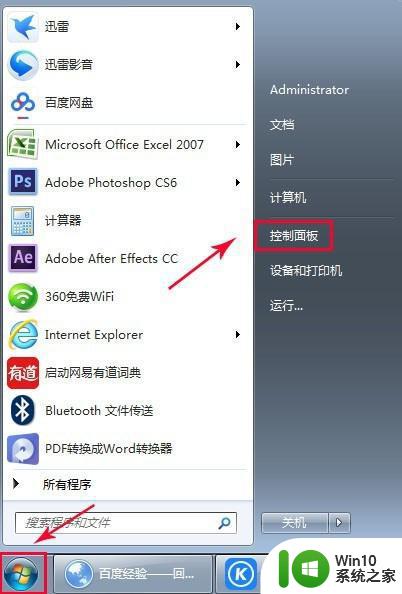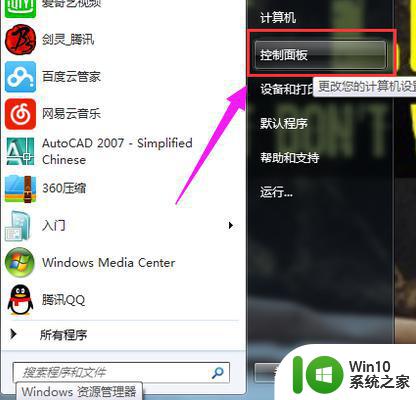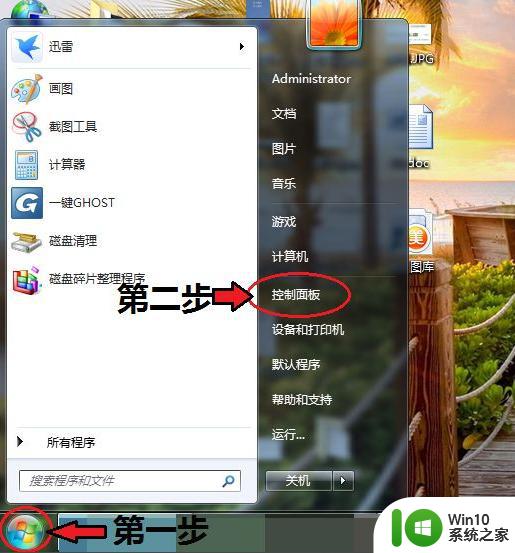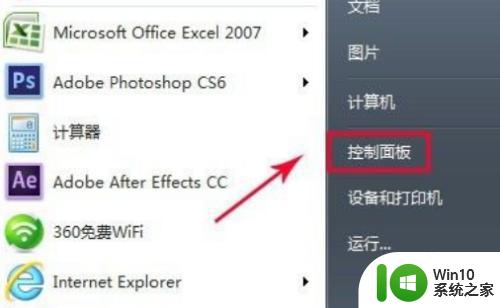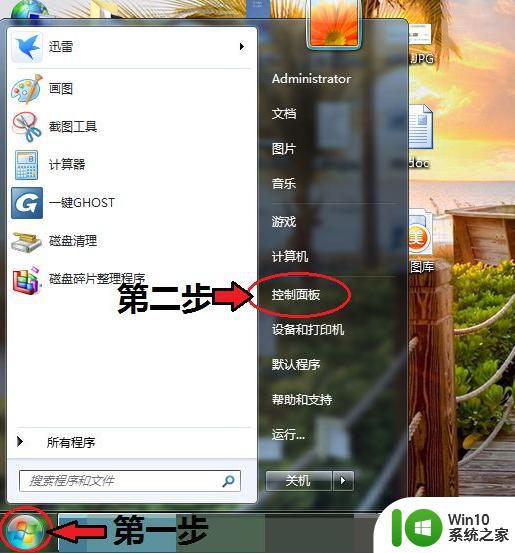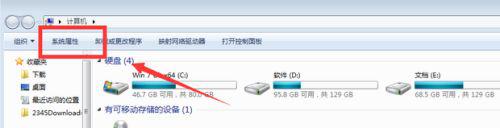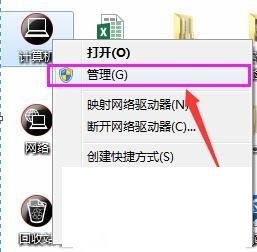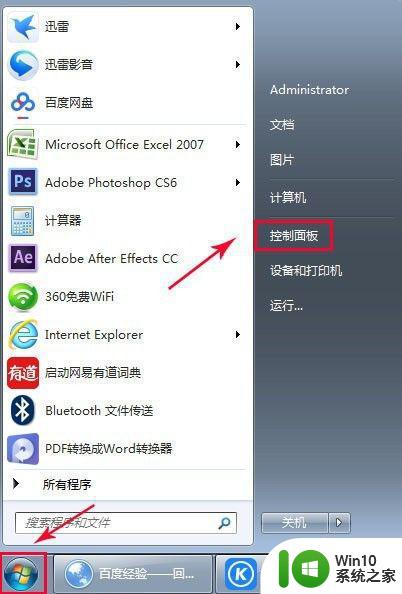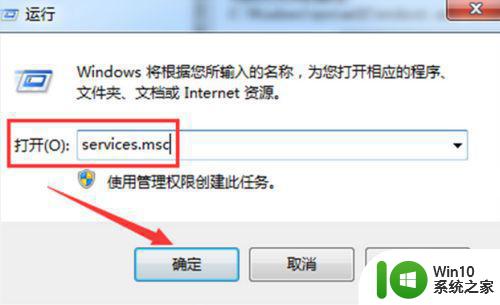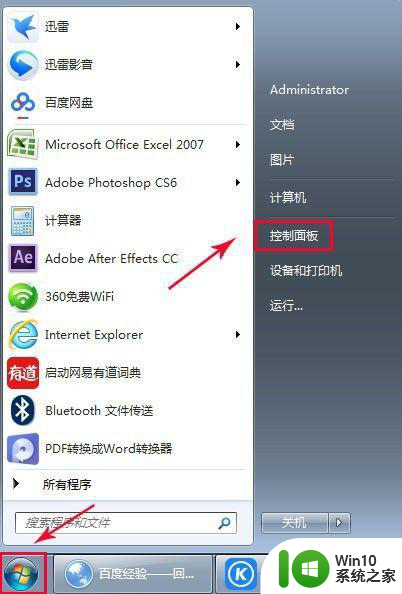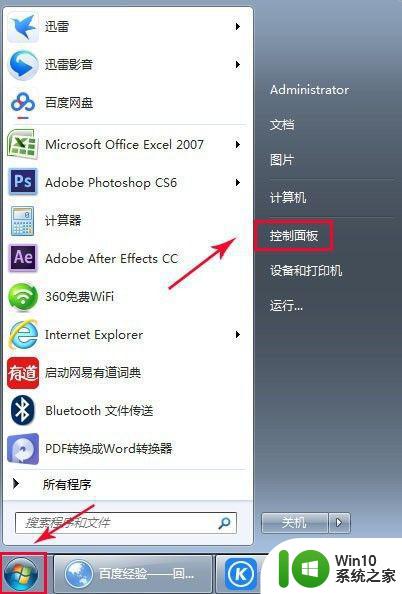win7笔记本电脑怎么开蓝牙 win7笔记本电脑蓝牙开启方法
更新时间:2023-11-05 11:15:55作者:yang
win7笔记本电脑怎么开蓝牙,随着科技的不断进步,蓝牙技术已经成为现代生活中不可或缺的一部分,在我们的日常使用中,蓝牙技术为我们提供了便利和无线连接的可能性。而对于使用Win7笔记本电脑的用户来说,了解如何开启蓝牙功能则显得尤为重要。本文将介绍Win7笔记本电脑如何开启蓝牙功能的方法,帮助读者快速实现无线连接和数据传输的需求。
解决方法:
1、左下角“win”键,找到并点击”控制面板“;
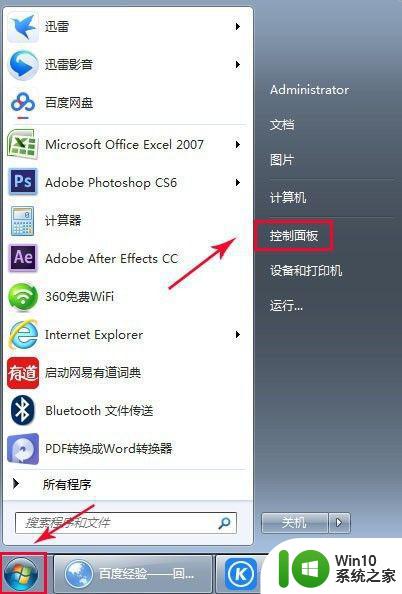
2、单击“网络与共享中心”;
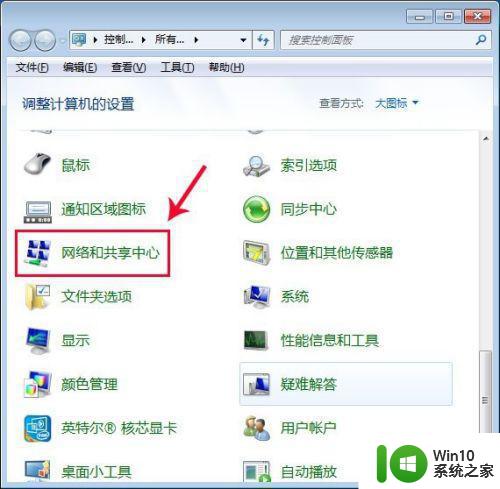
3、单击“更改适配器设备”;
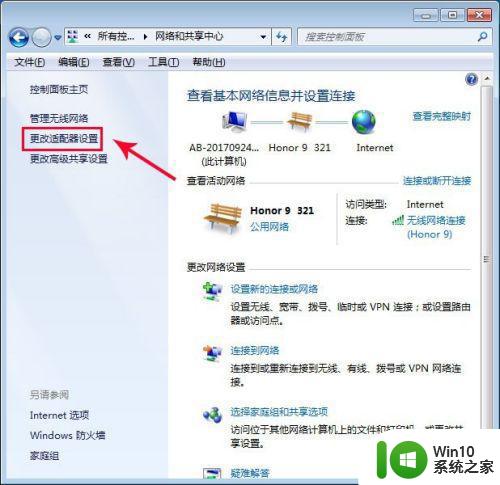
4、右击“Bluetooth网络连接”;选择“启动”;
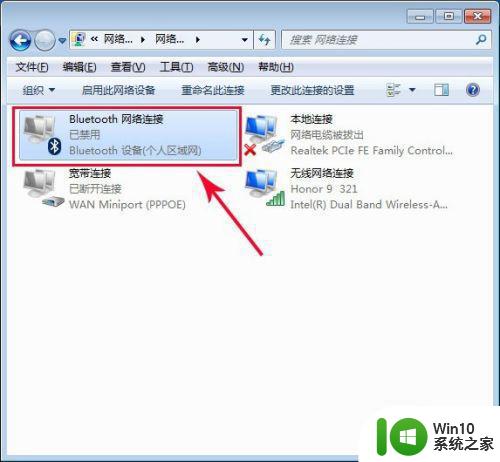
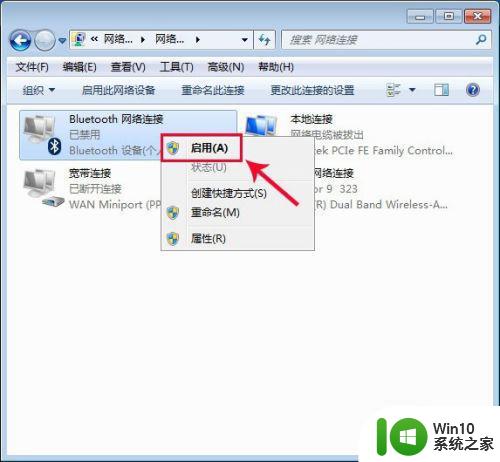
5、下图表示已经开启蓝牙,但未连接其他设备;
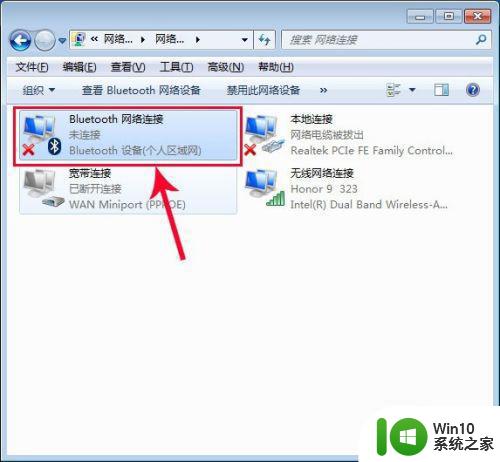
以上就是win7笔记本电脑怎么开蓝牙的全部内容,如果你遇到了这个问题,可以按照以上方法进行解决,希望这些方法能够帮助到你。